
installation de Windows ssh
linux lui-même utilise ssh sans installation
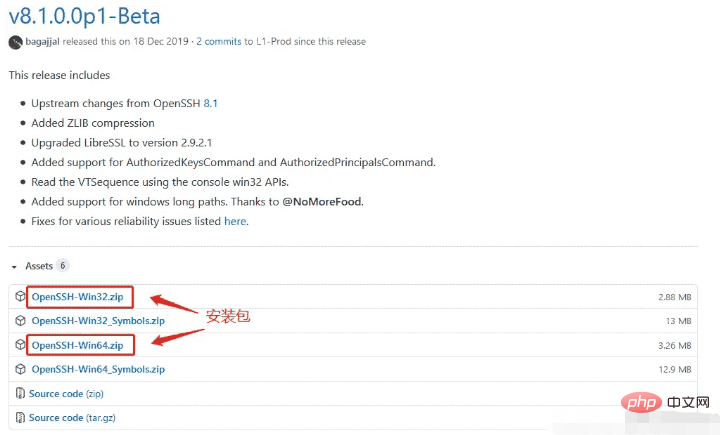
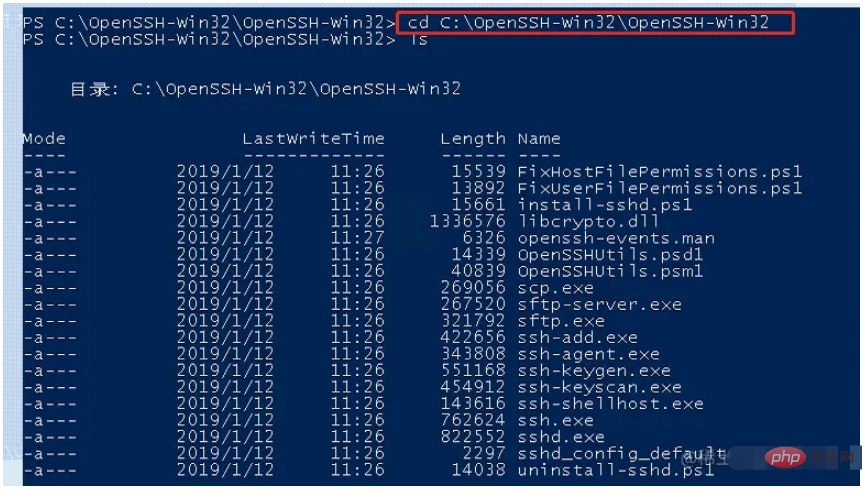
powershell.exe -ExecutionPolicy Bypass -File install-sshd.ps1
 4. Configurez le service ssh
4. Configurez le service ssh
netsh advfirewall firewall add rule name=sshd dir=in action=allow protocol=TCP localport=22
Démarrez le service ssh
net start sshd
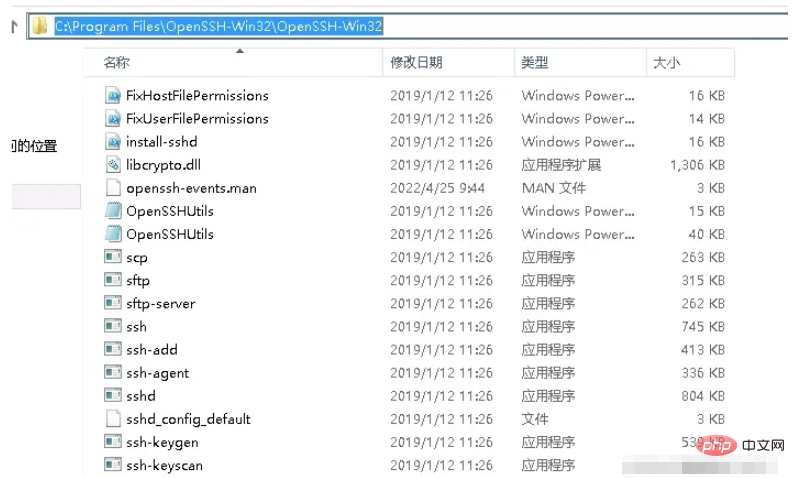
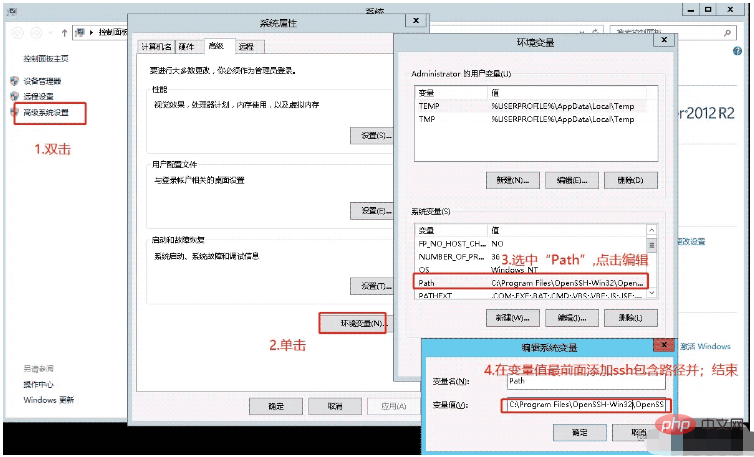
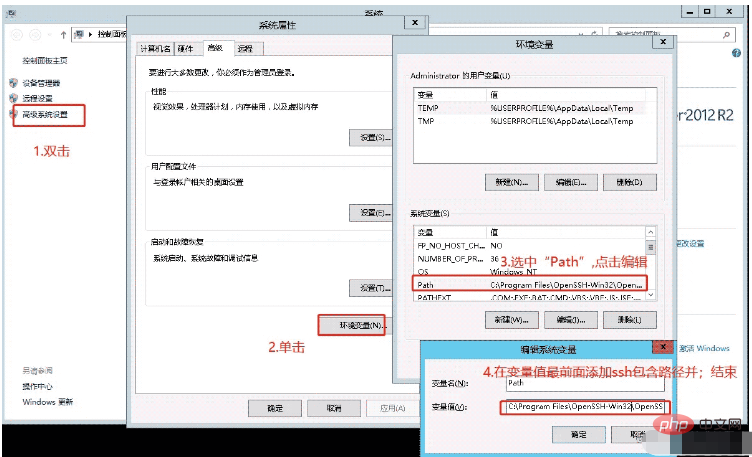 Ouvrez le "Gestionnaire de serveur" dans l'ordre—— 》"Outils"——》"Services"
Ouvrez le "Gestionnaire de serveur" dans l'ordre—— 》"Outils"——》"Services"
#🎜 🎜##🎜 🎜#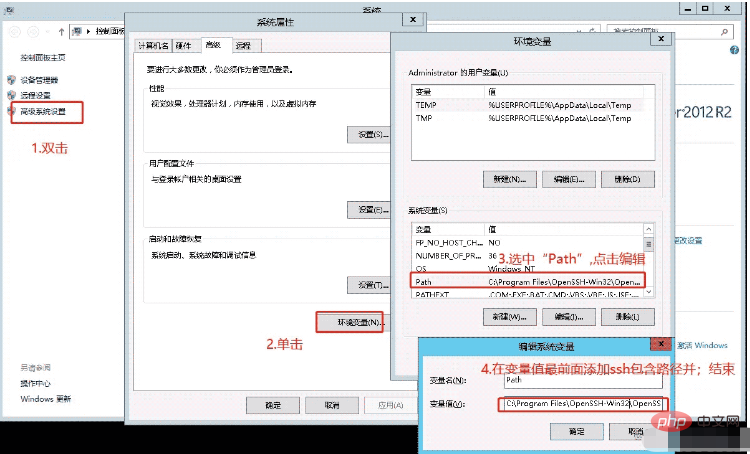
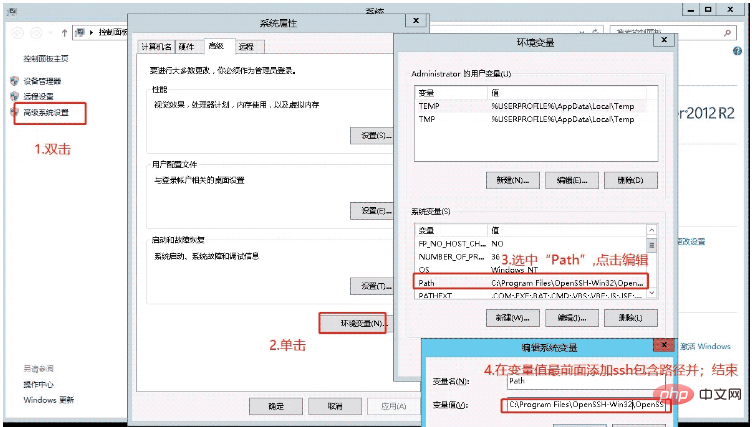
Démarrer-> Applications et fonctionnalités-> Fonctionnalités facultatives-> Ajouter des fonctionnalités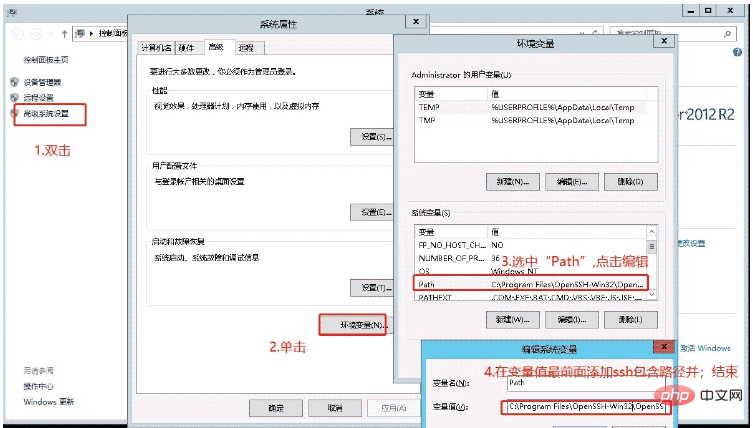
Start-Service sshd
Set-Service -Name sshd -StartupType 'Automatic'
Confirmez si le pare-feu est ouvert
Get-NetFirewallRule -Name *ssh*
<dependency>
<groupId>cn.hutool</groupId>
<artifactId>hutool-all</artifactId>
<version>5.3.4</version>
</dependency><dependency>
<groupId>com.jcraft</groupId>
<artifactId>jsch</artifactId>
<version>0.1.55</version>
</dependency>Usage
Upload
@Test
void test18() {
//测试目录
String linuxPath = "/var/file/test/";
//创建session连接
Session sessionLinux = JschUtil.getSession("106.12.127.40", 22,"root", "Ocean@123");
// 1.文件操作
// 建立sftp
Sftp sftp = JschUtil.createSftp(sessionLinux);
//进入输入目录
sftp.cd(linuxPath);
//文件名称
String fileName = "Sftp创建文件夹于"+DateUtil.format(new Date(), "yyyy年MM月dd日HH时mm分ss秒");
//1.创建文件夹
sftp.mkdir(fileName);
System.out.println("=========================1.远程文件操作=========================");
System.out.println(fileName+",文件是否存在?"+sftp.exist(linuxPath+fileName));
//删除文件
sftp.delDir(linuxPath+fileName);
System.out.println(fileName+",文件是否存在?"+sftp.exist(linuxPath+fileName));
System.out.println();
//2.上传文件
// 本地新建文件
System.out.println("=========================2.上传文件操作=========================");
String localFile = DateUtil.format(new Date(), "yyyy年MM月dd日HH时mm分ss秒")+".txt";
System.out.println(localFile);
FileWriter fileWriter = new FileWriter(localFile);
// 写入内容
File file = fileWriter.write("123");
fileWriter.append("追加信息");
System.out.println(file.getPath());
sftp.upload(linuxPath, file);
//upload方法
System.out.println("1.upload方法");
System.out.println(localFile+",文件是否存在?"+sftp.exist(linuxPath+localFile));
sftp.delFile(linuxPath+localFile);
System.out.println(localFile+",文件是否存在?"+sftp.exist(linuxPath+fileName));
sftp.put(file.getPath(),linuxPath);
//put方法
System.out.println("2.put方法");
System.out.println(localFile+",文件是否存在?"+sftp.exist(linuxPath+localFile));
sftp.delFile(linuxPath+localFile);
System.out.println(localFile+",文件是否存在?"+sftp.exist(linuxPath+fileName));
//删除本地文件
FileUtil.del(file);
}Exécuter le résultat :
# 🎜🎜 #Ce qui précède est le contenu détaillé de. pour plus d'informations, suivez d'autres articles connexes sur le site Web de PHP en chinois!
 Étapes de création du projet SpringBoot
Étapes de création du projet SpringBoot
 Quelle est la différence entre j2ee et springboot
Quelle est la différence entre j2ee et springboot
 Quelles sont les différences entre hiberner et mybatis
Quelles sont les différences entre hiberner et mybatis
 Comment résoudre le code d'erreur 8024401C
Comment résoudre le code d'erreur 8024401C
 Raisons pour lesquelles phpstudy ne peut pas être ouvert
Raisons pour lesquelles phpstudy ne peut pas être ouvert
 Tri des tableaux JS : méthode sort()
Tri des tableaux JS : méthode sort()
 Quelles sont les pièces inscrites ?
Quelles sont les pièces inscrites ?
 utilisation du format_numéro
utilisation du format_numéro